谷歌瀏覽器添加網頁快捷方式到首頁的方法
時間:2024-04-22 11:20:03作者:極光下載站人氣:617
谷歌瀏覽器是大家常常喜歡操作的一款瀏覽器,可以安心上網和下載需要的軟件,有小伙伴在使用該瀏覽器的過程中,需要將我們常常使用到的網頁添加到首頁的快捷方式,那么我們該如何添加呢,我們可以設置該瀏覽器的主頁面為Google搜索界面,之后直接點擊頁面上的添加快捷方式選項,將我們需要添加的快捷方式的網址和名稱依次填入進來就好了,下方是關于如何使用谷歌瀏覽器設置添加網頁快捷方式到首頁的具體操作方法,如果你需要的情況下可以看看方法教程,希望對大家有所幫助。
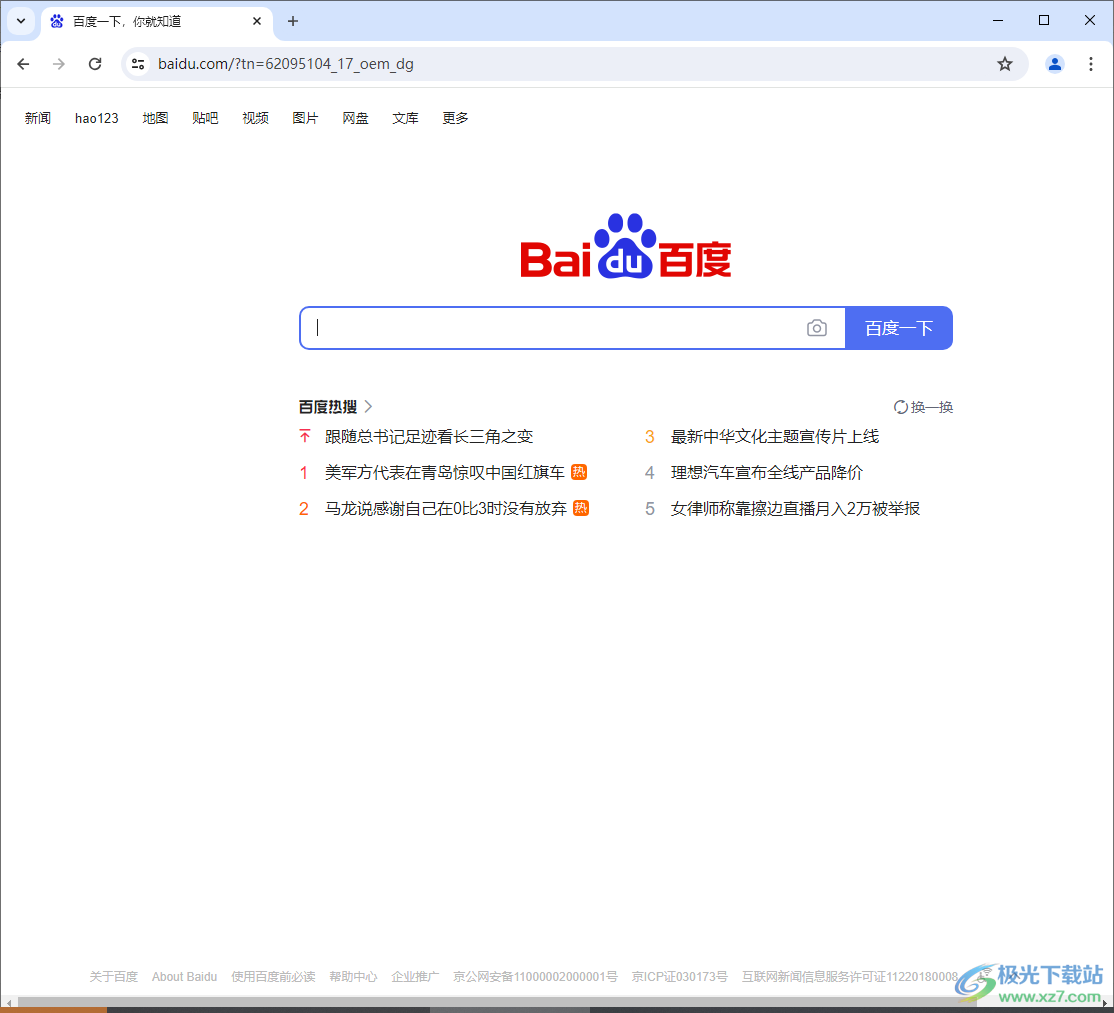
方法步驟
1.我們直接在電腦桌面上將谷歌瀏覽器雙擊打開。
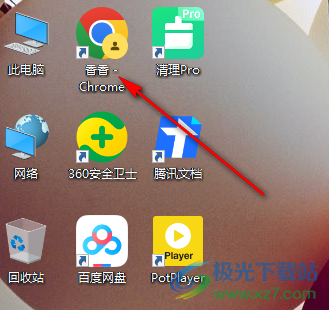
2.當我們進入到瀏覽器的設置窗口中,如果是Google搜索界面的話,就會出現一個【添加快捷方式】的按鈕。
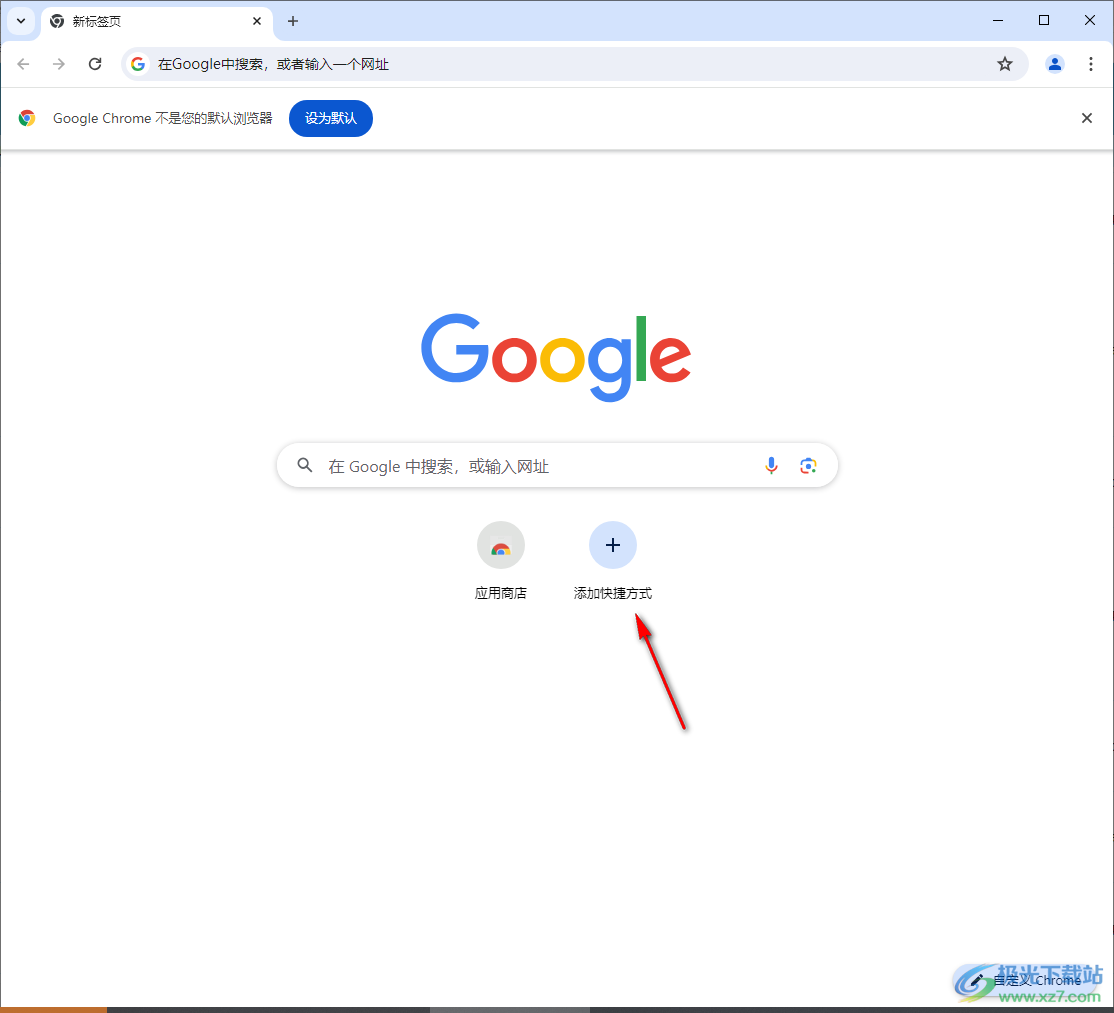
3.點擊該按鈕,即可彈出一個添加窗口,在框中輸入好需要添加的網頁名稱和網址即可,之后點擊完成按鈕。
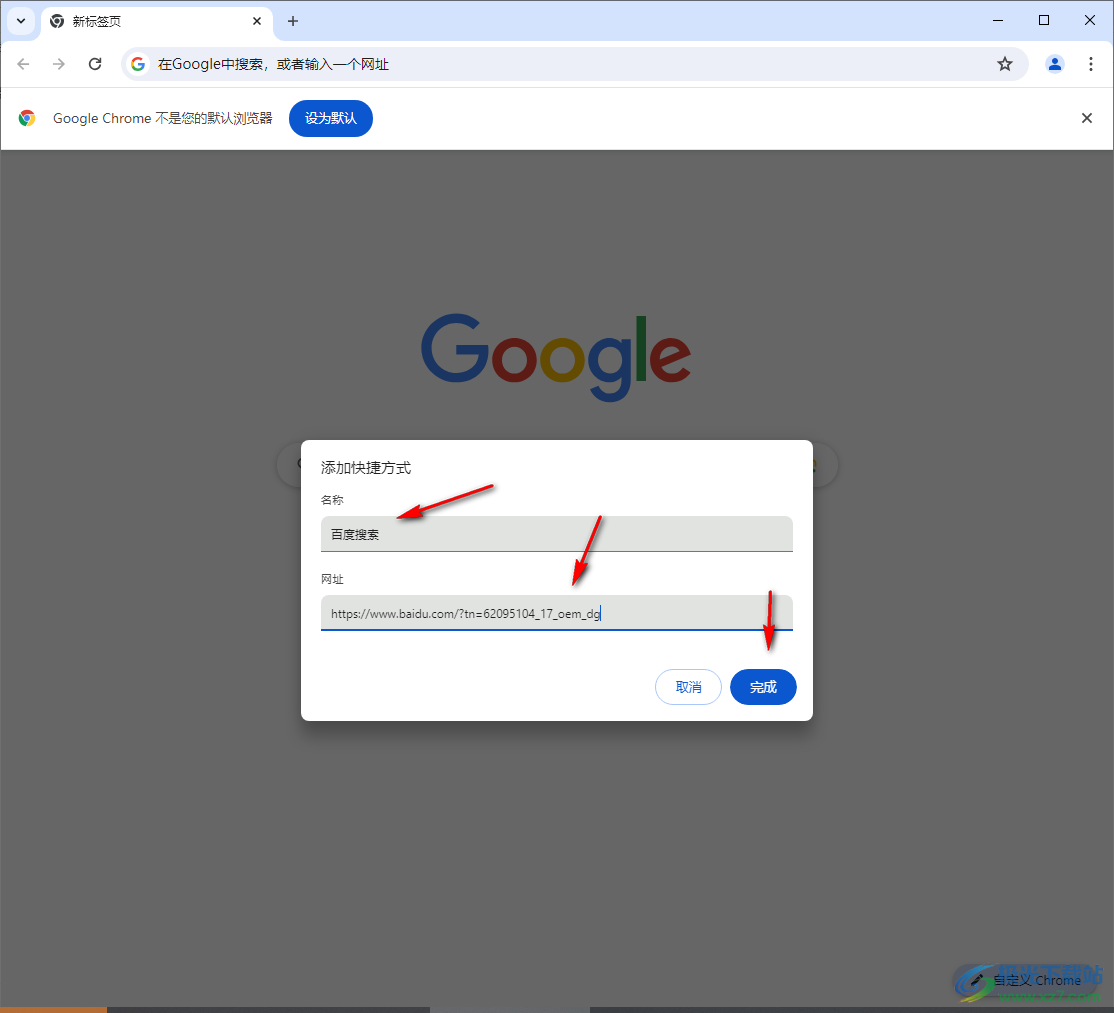
4.隨后,我們就可以查看到添加的快捷方式網頁就會顯示在當前主頁面上,你可以用鼠標左鍵點擊進入查看。
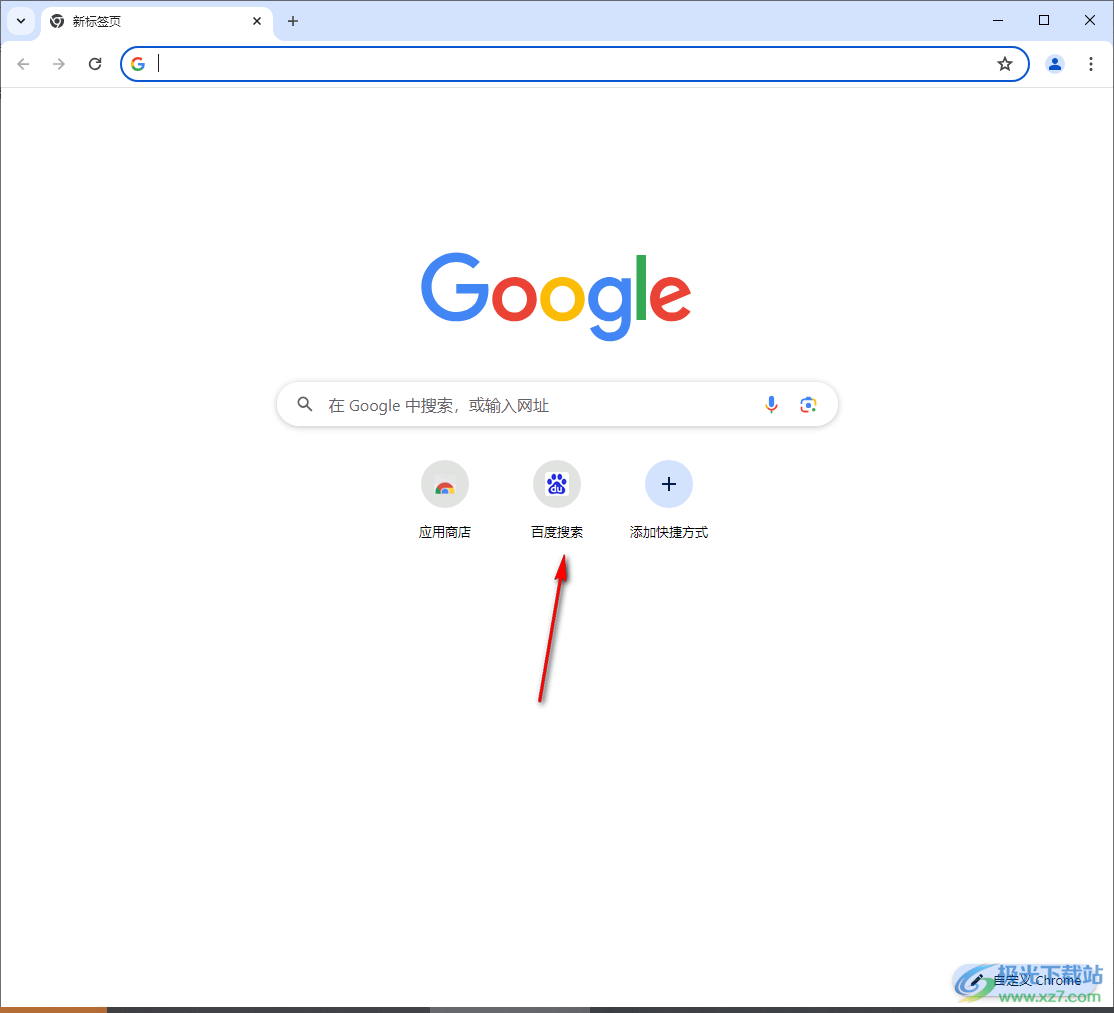
5.在打開的窗口中就可以查看到相應的網頁的頁面,你可以通過這樣的方法進行添加自己需要的其他網頁。
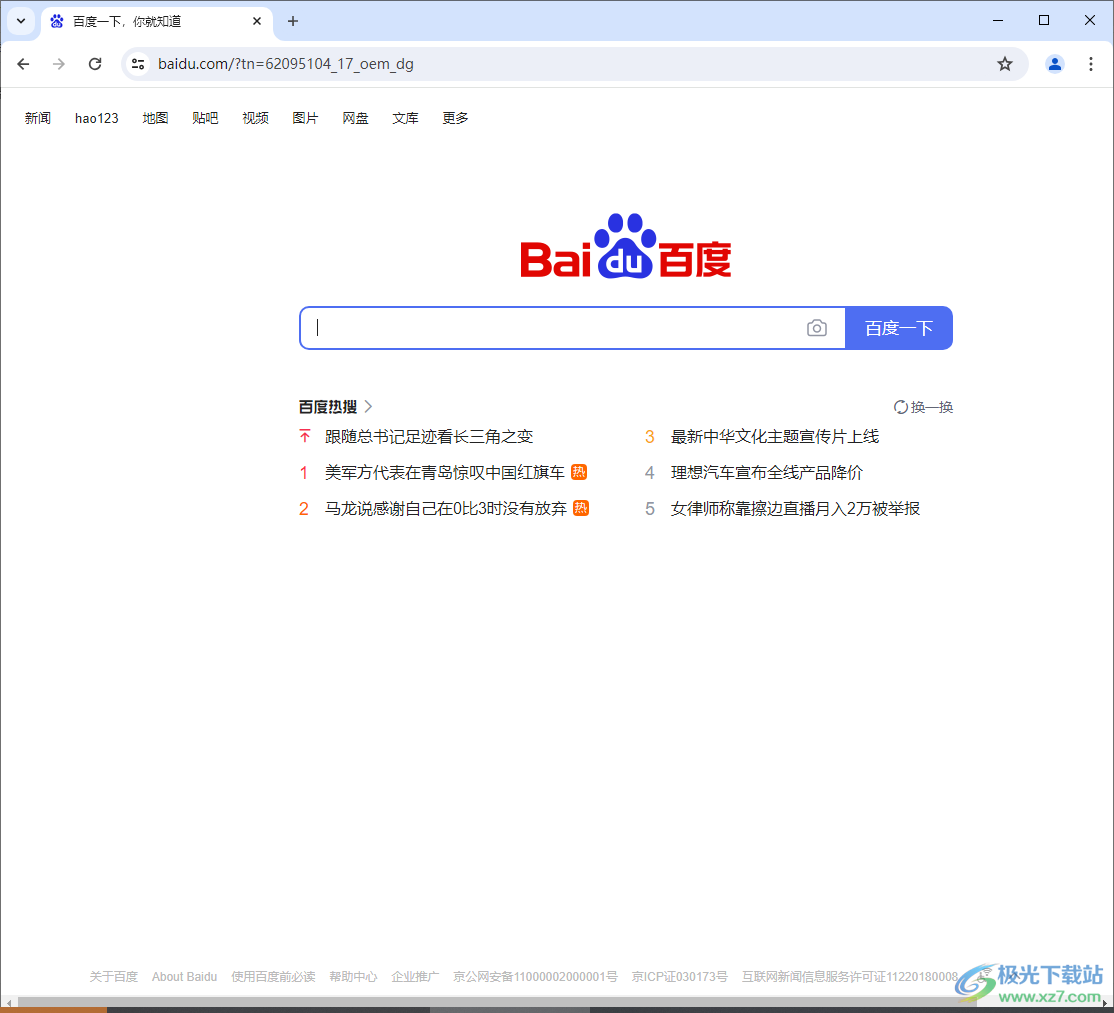
以上就是關于如何使用谷歌瀏覽器將網頁快捷方式添加到首頁的具體操作方法,我們在進行使用該瀏覽器的過程中,想要將其中的網頁添加為快捷方式顯示在首頁上,那么就可以按照上述的教程進行設置一下就好了,感興趣的話可以操作試試。
相關推薦
相關下載
熱門閱覽
- 1百度網盤分享密碼暴力破解方法,怎么破解百度網盤加密鏈接
- 2keyshot6破解安裝步驟-keyshot6破解安裝教程
- 3apktool手機版使用教程-apktool使用方法
- 4mac版steam怎么設置中文 steam mac版設置中文教程
- 5抖音推薦怎么設置頁面?抖音推薦界面重新設置教程
- 6電腦怎么開啟VT 如何開啟VT的詳細教程!
- 7掌上英雄聯盟怎么注銷賬號?掌上英雄聯盟怎么退出登錄
- 8rar文件怎么打開?如何打開rar格式文件
- 9掌上wegame怎么查別人戰績?掌上wegame怎么看別人英雄聯盟戰績
- 10qq郵箱格式怎么寫?qq郵箱格式是什么樣的以及注冊英文郵箱的方法
- 11怎么安裝會聲會影x7?會聲會影x7安裝教程
- 12Word文檔中輕松實現兩行對齊?word文檔兩行文字怎么對齊?

網友評論